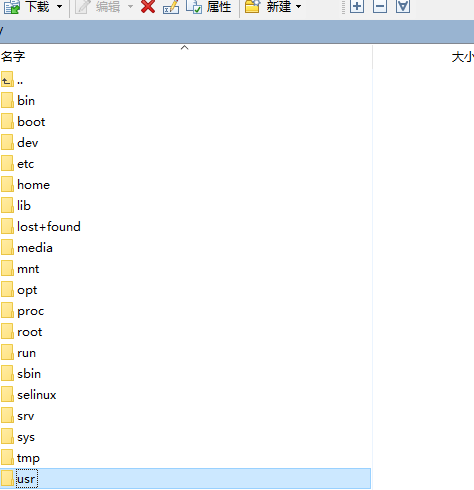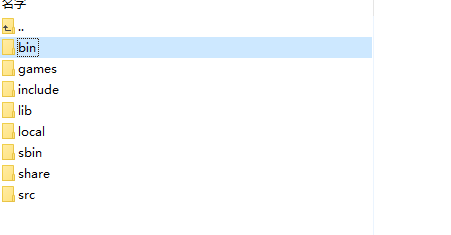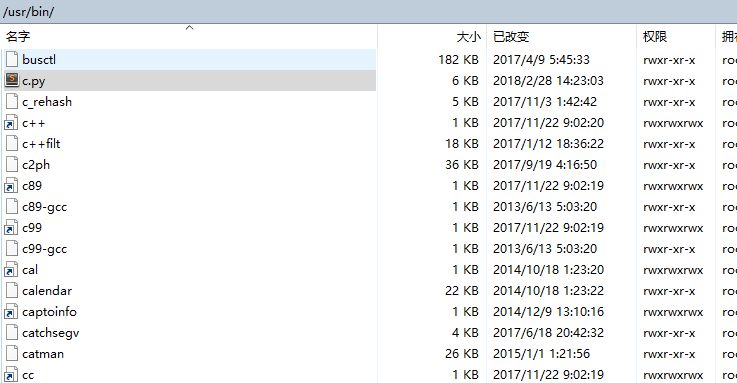本文介绍H3镜像烧录的全过程。
1.启动WIN32 Disk Imagr,将需要烧录的TF接到所用电脑。选择要烧写的镜像,点击Write
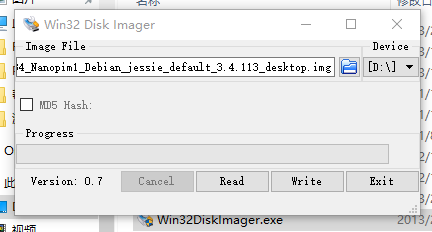
2.等待烧写完成后,将TF接到H3板上,并用安卓数据线接到电脑上。
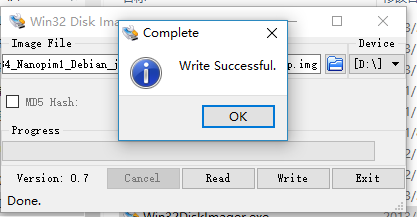
3.打开网络设配器,打开H3的网络属性配置。
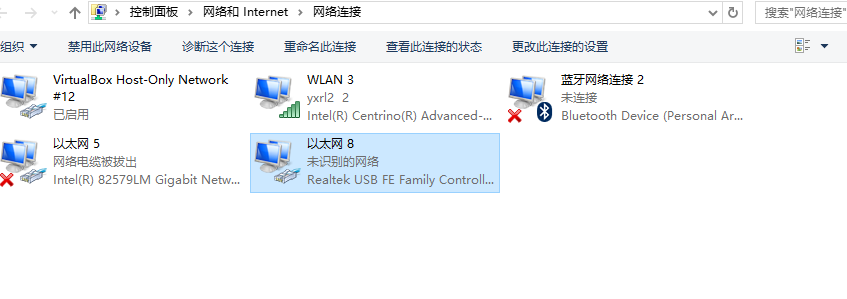
4.
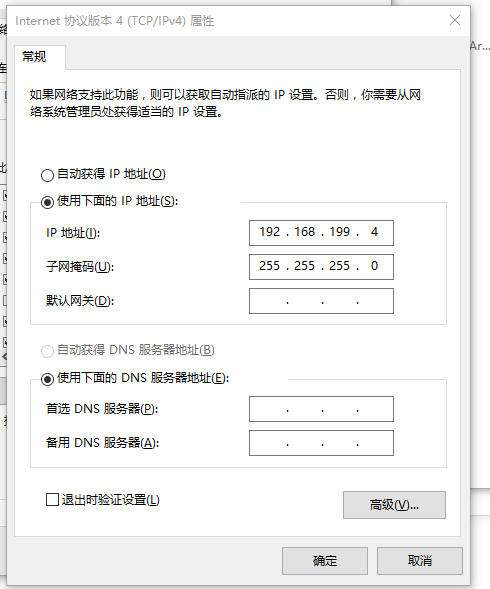
5.完成网络配置后,打开PuTTY。
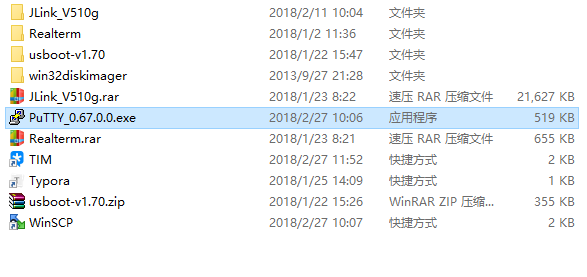
6.打开CMD,看网络能否PING通。
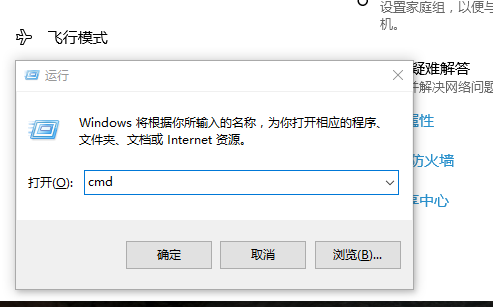
7.输入指令:ping 192.168.199.3
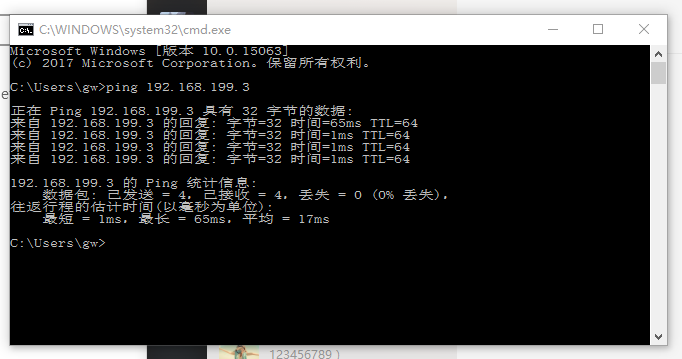
8.打开Putty,输入初始账号:root 密码:1234
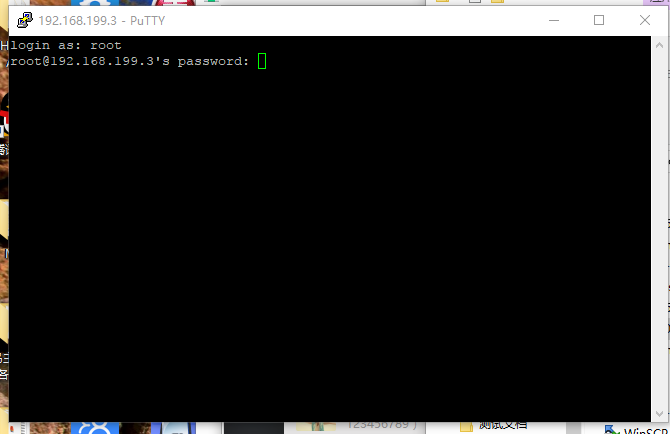
9.输入初始密码:1234 新密码:yxrl2015 确认新密码:yxrl2015
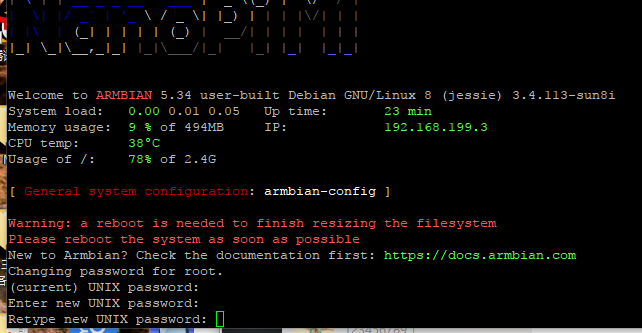
10.创建用户账户:账号:fa 密码:fa
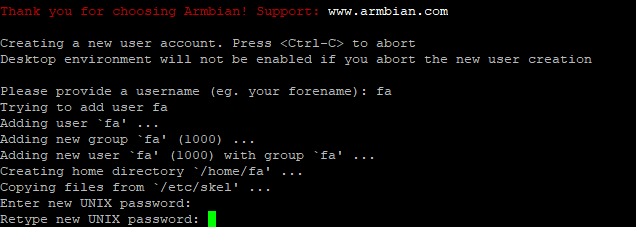
11.弹出下述界面,输入 y

12.弹出一下界面,为正常工作状态
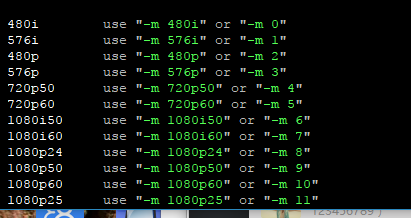
13.输入指令:sudo ifconfig 查看IP地址是否正确
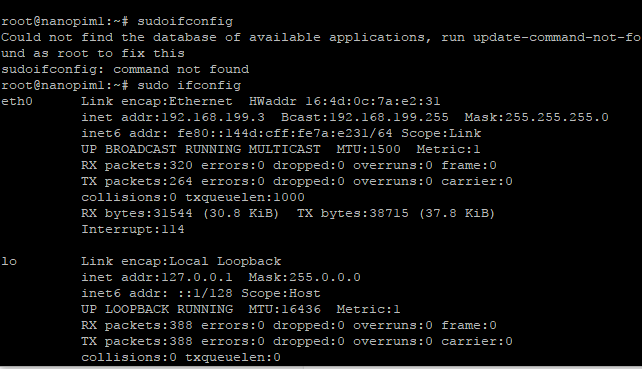
| 14.输入指令: ps –aux | grep c.py 显示如下图 |
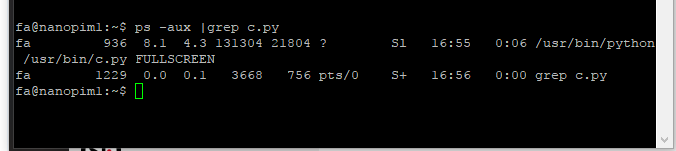
15.输入指令:xrandr –display :0.0 显示当前分辨率
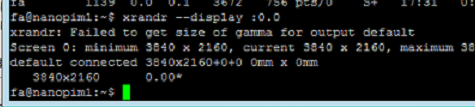
16.打开winscp,会话协议选为SCP,输入主机名:192.168.199.3
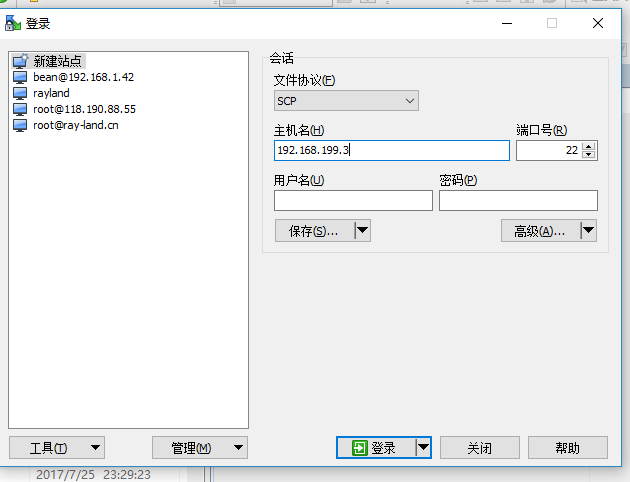
17.输入用户名:root
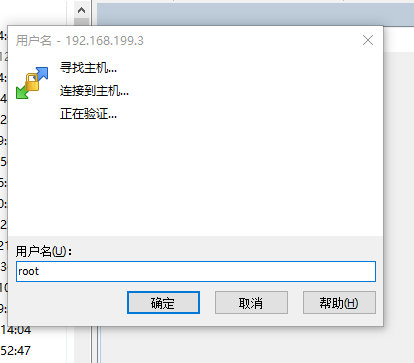
18.输入密码:yxrl2015
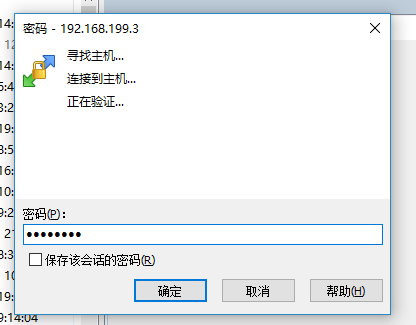
19.进入此界面,打开:usr/bin/c.py ,并且进行替换